Page 388 of 753
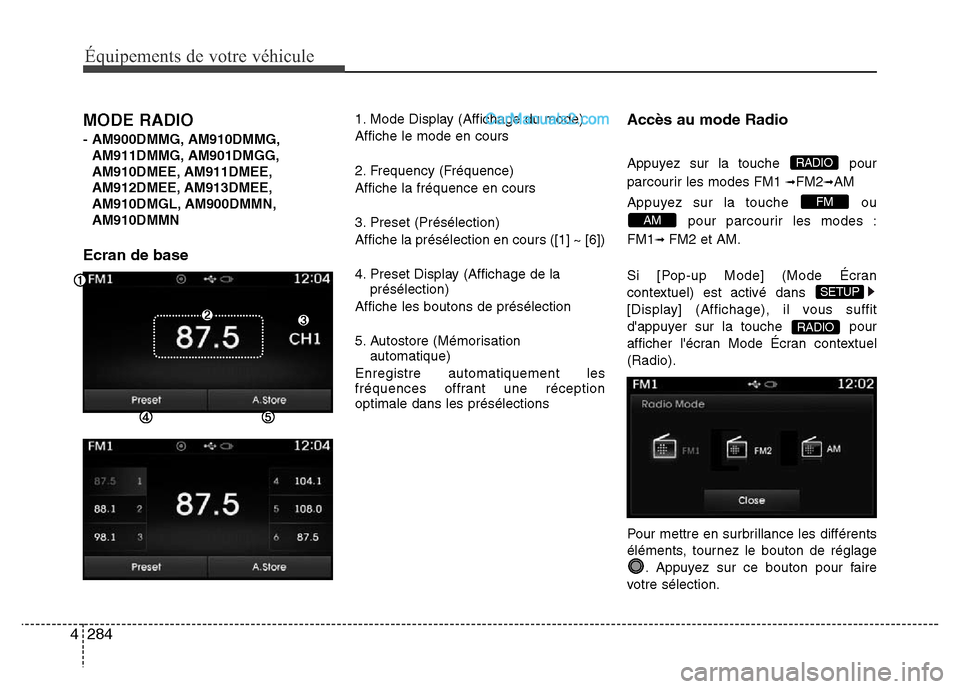
284 4
Équipements de votre véhicule
MODE RADIO
- AM900DMMG, AM910DMMG,
AM911DMMG, AM901DMGG,
AM910DMEE, AM911DMEE,
AM912DMEE, AM913DMEE,
AM910DMGL, AM900DMMN,
AM910DMMN
Ecran de base
1. Mode Display (Affichage du mode)
Affiche le mode en cours
2. Frequency (Fréquence)
Affiche la fréquence en cours
3. Preset (Présélection)
Affiche la présélection en cours ([1] ~ [6])
4. Preset Display (Affichage de la
présélection)
Affiche les boutons de présélection
5. Autostore (Mémorisation
automatique)
Enregistre automatiquement les
fréquences offrant une réception
optimale dans les présélectionsAccès au mode Radio
Appuyez sur la touche pour
parcourir les modes FM1
➟FM2➟AM
Appuyez sur la touche ou
pour parcourir les modes :
FM1
➟ FM2 et AM.
Si [Pop-up Mode] (Mode Écran
contextuel) est activé dans
[Display] (Affichage), il vous suffit
d'appuyer sur la touche pour
afficher l'écran Mode Écran contextuel
(Radio).
Pour mettre en surbrillance les différents
éléments, tournez le bouton de réglage
. Appuyez sur ce bouton pour faire
votre sélection.
RADIO
SETUP
AM
FM
RADIO
Page 393 of 753
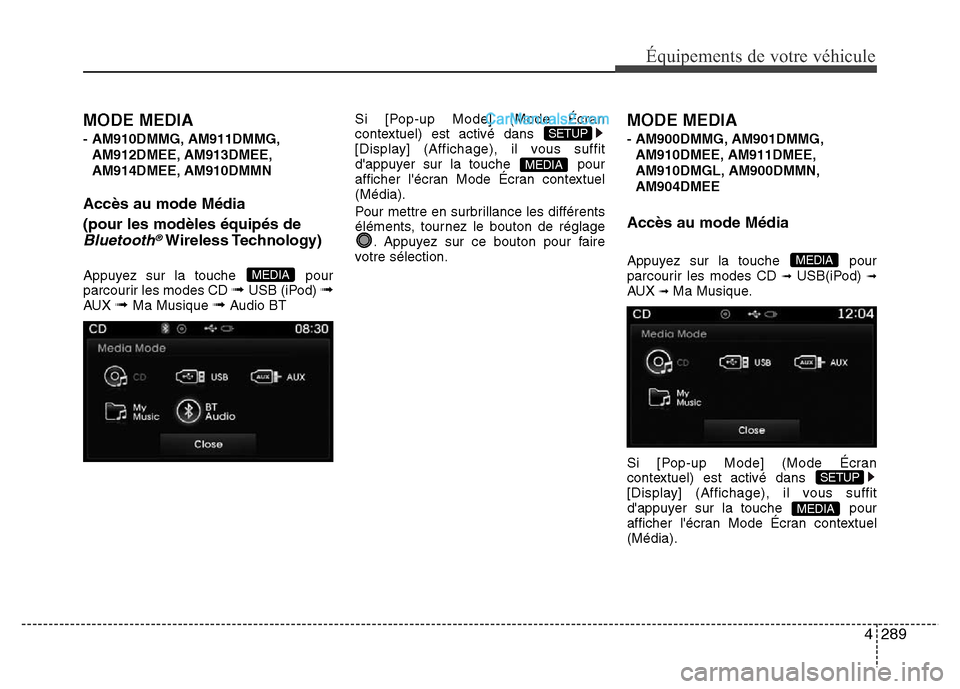
4289
Équipements de votre véhicule
MODE MEDIA
- AM910DMMG, AM911DMMG,
AM912DMEE, AM913DMEE,
AM914DMEE, AM910DMMN
Accès au mode Média
(pour les modèles équipés de
Bluetooth®Wireless Technology)
Appuyez sur la touche pour
parcourir les modes CD ➟ USB (iPod) ➟AUX ➟ Ma Musique ➟Audio BTSi [Pop-up Mode] (Mode Écran
contextuel) est activé dans
[Display] (Affichage), il vous suffit
d'appuyer sur la touche pour
afficher l'écran Mode Écran contextuel
(Média).
Pour mettre en surbrillance les différents
éléments, tournez le bouton de réglage
. Appuyez sur ce bouton pour faire
votre sélection.
MODE MEDIA
- AM900DMMG, AM901DMMG,
AM910DMEE, AM911DMEE,
AM910DMGL, AM900DMMN,
AM904DMEE
Accès au mode Média
Appuyez sur la touche pour
parcourir les modes CD ➟ USB(iPod) ➟AUX ➟ Ma Musique.
Si [Pop-up Mode] (Mode Écran
contextuel) est activé dans
[Display] (Affichage), il vous suffit
d'appuyer sur la touche pour
afficher l'écran Mode Écran contextuel
(Média).
MEDIA
SETUP
MEDIA
MEDIA
SETUP
MEDIA
Page 394 of 753
290 4
Équipements de votre véhicule
Pour mettre en surbrillance les différents
éléments, tournez le bouton de réglage
. Appuyez sur ce bouton pour faire
votre sélection.
✽REMARQUE
L'écran Mode Écran contextuel (Média)
ne peut s'afficher que lorsque deux
médias (ou davantage) ont été activés.
Icône Titre
Lorsqu'un dispositif Bluetooth®Wireless
Technology (iPod, USB ou AUX) est
connecté ou qu'un CD est inséré, l'icône
du mode correspondant s'affiche.
Icône Titre
Bluetooth®Wireless Technology
CD
iPod
USB
AUX
Page 395 of 753
4291
Équipements de votre véhicule
MODE CD AUDIO
Ecran de base
1. Mode
Affiche le mode en cours
2. Operation State (Fonction utilisée)
Affiche la fonction actuellement utilisée
(Répétition/Lecture aléatoire/Balayage)
3. Track Info (Infos piste)
Affiche les informations relatives à la
piste en cours de lecture
4. Play/Pause (Lecture/Pause)
Modifie la fonction en cours
(Lecture/Pause)
5. Play Time (Durée de lecture)
Affiche la durée de la lecture en cours
6. Info
Affiche les informations relatives à la
piste en cours de lecture7. Random (Shuffle) (Lecture aléatoire)
Permet d'activer/de désactiver la fonction
de lecture aléatoire
8. Repeat (Répétition)
Permet d'activer/de désactiver la fonction
de répétition
9. List (Liste)
Permet d'accéder à l'écran de liste
Page 398 of 753

294 4
Équipements de votre véhicule
List (Liste)
Appuyez sur le bouton ( )
pour afficher l'écran contenant la liste
des pistes.
Tournez le bouton de réglage vers la
gauche ou la droite pour rechercher des
pistes. Une fois la piste de votre choix
s'affiche, appuyez sur ce bouton pour la
sélectionner et pour lancer la lecture.MODE CD MP3
Ecran de base
1. Mode
Affiche le mode en cours
2. Operation State (Fonction utilisée)
Affiche la fonction actuellement utilisée
(Répétition/Lecture aléatoire/Balayage)
3. File Index (Index des fichiers)
Affiche le numéro du fichier en cours
4. File Info (Infos fichier)
Affiche les informations relatives au
fichier en cours de lecture
5. Play/Pause (Lecture/Pause)
Modifie la fonction en cours
(Lecture/Pause)
6. Play Time (Durée de lecture)
Affiche la durée de la lecture en cours
7. Info
Affiche des informations détaillées
relatives au fichier en cours de lecture
8. Random(Shuffle) (Lecture aléatoire)
Permet d'activer/de désactiver la fonction
de lecture aléatoire
List
Page 399 of 753
4295
Équipements de votre véhicule
9. Repeat (Répétition)
Permet d'activer/de désactiver la fonction
de répétition
10. Copy (Copie)
Permet de copier le fichier en cours de
lecture dans Ma musique.
11. List (Liste)
Permet d'accéder à l'écran de listeUtilisation du mode CD MP3
Playing/Pausing MP3 Files
(Lecture/Pause de fichiers MP3)
Une fois qu'un disque MP3 a été inséré,
ce mode est automatiquement lancé et la
lecture commence.
Pendant la lecture, si vous appuyez sur
la bouton , le système passe en
mode Pause ; si vous appuyez sur le
bouton , le système passe en
mode Lecture.
✽REMARQUE
Si le disque contient un grand nombre
de fichiers et de dossiers, la durée de
lecture peut dépasser 10 secondes et la
liste peut ne pas s'afficher (ou les
recherches de morceaux peuvent ne pas
fonctionner). Effectuez une nouvelle
tentative une fois le chargement
terminé.
Page 402 of 753
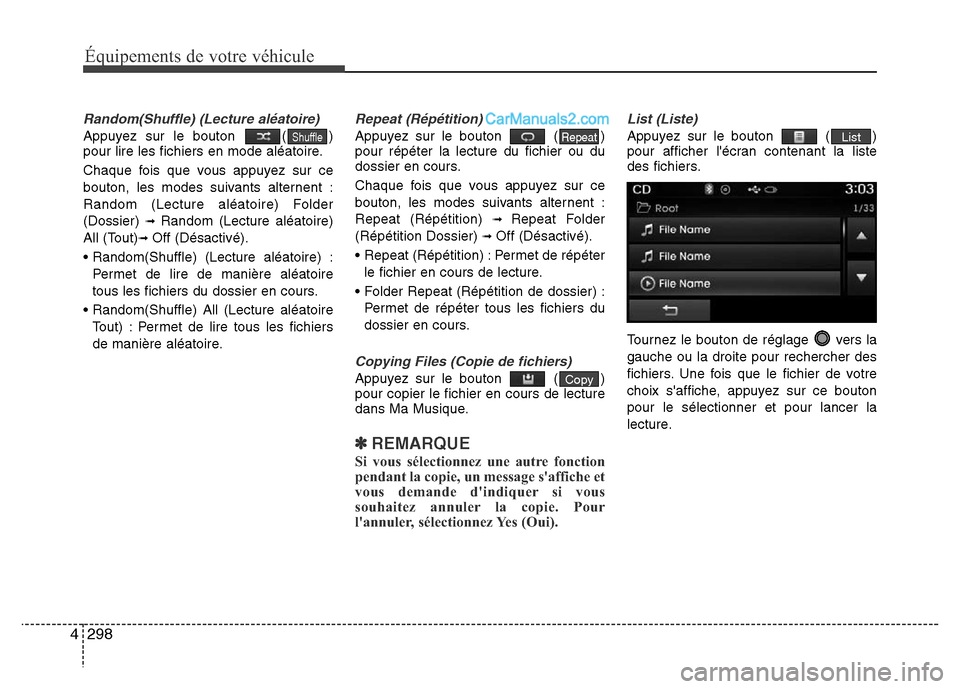
298 4
Équipements de votre véhicule
Random(Shuffle) (Lecture aléatoire)
Appuyez sur le bouton ( )
pour lire les fichiers en mode aléatoire.
Chaque fois que vous appuyez sur ce
bouton, les modes suivants alternent :
Random (Lecture aléatoire) Folder
(Dossier)
➟ Random (Lecture aléatoire)
All (Tout)
➟ Off (Désactivé).
• Random(Shuffle) (Lecture aléatoire) :
Permet de lire de manière aléatoire
tous les fichiers du dossier en cours.
• Random(Shuffle) All (Lecture aléatoire
Tout) : Permet de lire tous les fichiers
de manière aléatoire.
Repeat (Répétition)
Appuyez sur le bouton ( )
pour répéter la lecture du fichier ou du
dossier en cours.
Chaque fois que vous appuyez sur ce
bouton, les modes suivants alternent :
Repeat (Répétition)
➟ Repeat Folder
(Répétition Dossier)
➟ Off (Désactivé).
• Repeat (Répétition) : Permet de répéter
le fichier en cours de lecture.
• Folder Repeat (Répétition de dossier) :
Permet de répéter tous les fichiers du
dossier en cours.
Copying Files (Copie de fichiers)
Appuyez sur le bouton ( )
pour copier le fichier en cours de lecture
dans Ma Musique.
✽REMARQUE
Si vous sélectionnez une autre fonction
pendant la copie, un message s'affiche et
vous demande d'indiquer si vous
souhaitez annuler la copie. Pour
l'annuler, sélectionnez Yes (Oui).
List (Liste)
Appuyez sur le bouton ( )
pour afficher l'écran contenant la liste
des fichiers.
Tournez le bouton de réglage vers la
gauche ou la droite pour rechercher des
fichiers. Une fois que le fichier de votre
choix s'affiche, appuyez sur ce bouton
pour le sélectionner et pour lancer la
lecture.List
Copy
RepeatShuffle
Page 405 of 753
4301
Équipements de votre véhicule
MODE USB
Ecran de base
1. Mode
Affiche le mode en cours
2. Operation State (Fonction utilisée)
Affiche la fonction actuellement utilisée
(Répétition/Lecture aléatoire/Balayage)
3. File Index (Index des fichiers)
Affiche le numéro du fichier en cours
4. File Info (Infos fichier)
Affiche les informations relatives au
fichier en cours de lecture
5. Play/Pause (Lecture/Pause)
Modifie la fonction en cours
(Lecture/Pause)
6. Play Time (Durée de lecture)
Affiche la durée de la lecture en cours7. Info
Affiche des informations détaillées
relatives au fichier en cours de lecture
8. Random(Shuffle) (Lecture aléatoire)
Permet d'activer/de désactiver la fonction
de lecture aléatoire
9. Repeat (Répétition)
Permet d'activer/de désactiver la fonction
de répétition
10. Copy (Copie)
Permet de copier le fichier en cours de
lecture dans Ma musique.
11. List (Liste)
Permet d'accéder à l'écran de liste